Word标题双行标题或多行标题怎么制作
1、对于两行的标题。首先创建好所有需要表述的问题,选中需要制作为双行的文字。
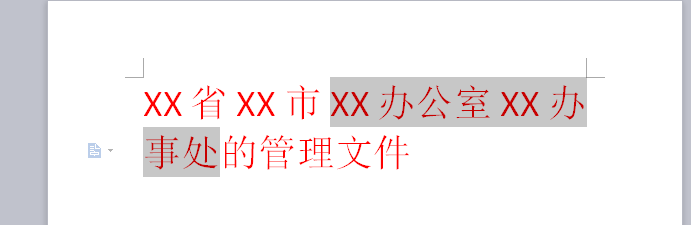
2、选择工具栏中的【中文版式】,下拉菜单中的【双行合一】,弹出选项框直接确认即可
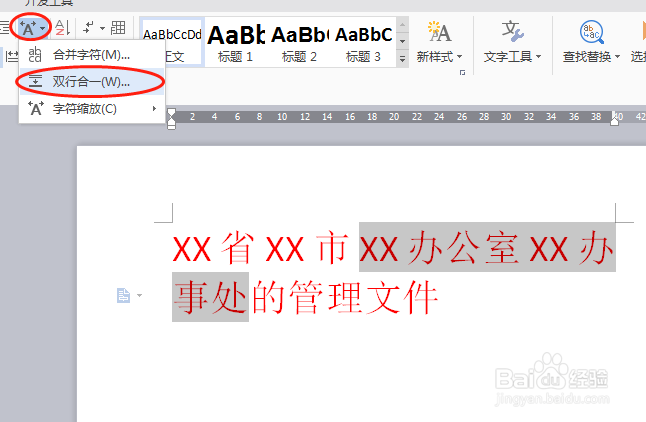


1、选择【插入】,表格,创建需要的表格,输入对应的文字
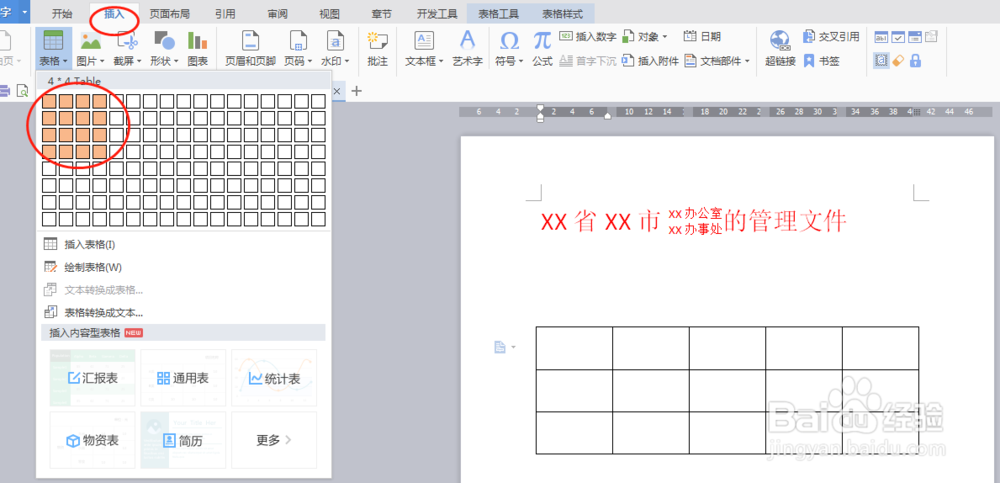
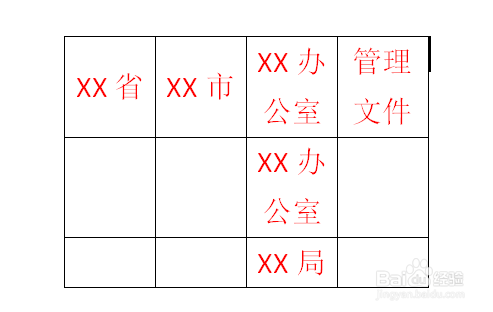
2、选中需要合并的表格,然后【表格工具】-【合并单元格】
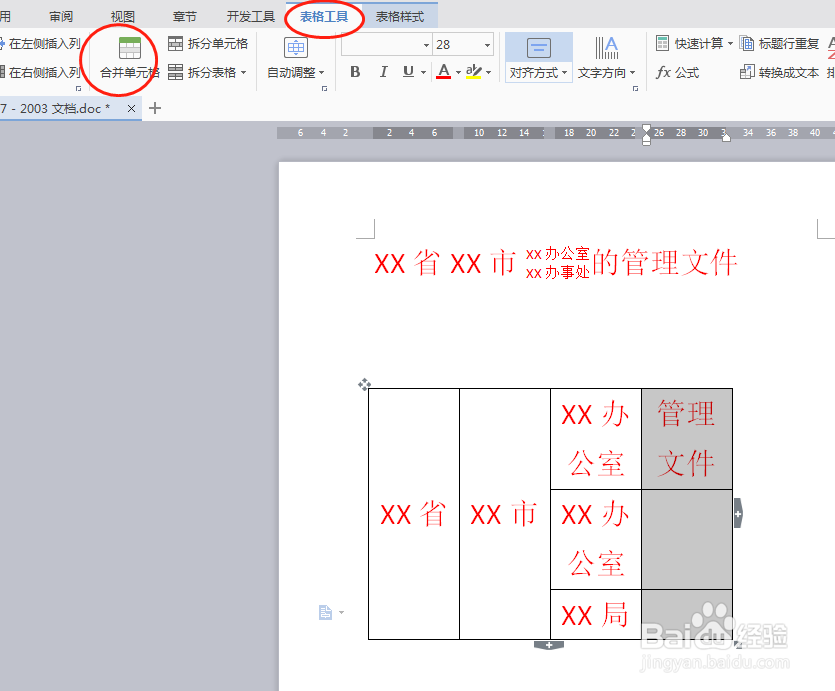
3、调整字体大小,调整单元格格式,然后选中单元格,将线框设置为无。
显示有虚线,打印预览就可以看到无线框。
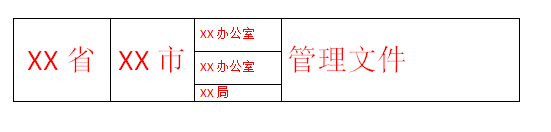
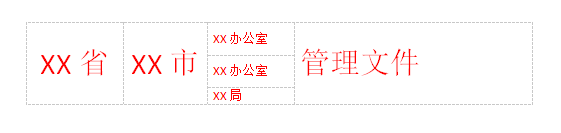
声明:本网站引用、摘录或转载内容仅供网站访问者交流或参考,不代表本站立场,如存在版权或非法内容,请联系站长删除,联系邮箱:site.kefu@qq.com。
阅读量:49
阅读量:46
阅读量:40
阅读量:105
阅读量:182